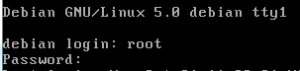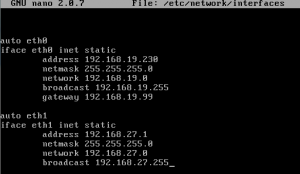Konfigurasi Dasar Debian Lenny
Author: Yusuf Al Karim · Published: December 13, 2012 · Category: Linux Administrasi dan Server, Sistem Operasi

Setelah selesai proses instalasi Debian 5, langkah selanjutnya yaitu konfigurasi Debian 5. Masukkan username root dan password yang telah dibuat untuk login ke Debian. Kemudian tekan Enter.
Konfigurasi Debian 5 Lenny
Setelah selesai proses instalasi Debian 5, langkah selanjutnya yaitu konfigurasi Debian 5. Masukkan username root dan password yang telah dibuat untuk login ke Debian. Kemudian tekan Enter.
Konfigurasi IP Address
Semua peralatan yang terhubung ke jaringan komputer membutuhkan alamat khusus yang disebut IP address agar semua peralatan tersebut dapat berhubungan satu sama lain. Oleh karena itu, Network Interface Card (NIC) tidak akan berfungsi atau tidak berarti apa-apa jika IP address pada interface tersebut tidak diset terlebih dahulu.
Untuk konfigurasi IP, masuk ke direktori network interfaces dengan cara mengetikan command nano /etc/ network/interfaces. Setelah itu ketikan command dibawah ini di line paling akhir.
Related Articles
- Instalasi dan Konfigurasi LMS Dokeos di Linux Debian 7
- Setting IP Address Linux (Debian 3.0 – Woody)
- Konfigurasi dan Instalasi DNS Server pada SO Debian 6.0 Squezee (CLI)
- Mengkoneksikan Debian 5 dengan WIndows 7
- Mengatasi Masalah Logon User pada Windows
- Instalasi Dan Konfigurasi DNS Server Debian Lenny
- Instalasi OS Debian Lenny
- Setting DHCP Server di Debian Woody
- Konfigurasi Dasar Router dan Switch Cisco
- Perencanaan Jaringan Komputer Menggunakan Cisco Paket Tracer
- Instalasi Dan Konfigurasi DHCP Server Debian Lenny
- Cara Konfigurasi DNS Linux Debian
- Router pada Debian Lenny
- Instalasi Linux Debian pada Virtual Machine (Mode GUI)
- Instalasi Debian Lenny
- Instalasi Linux (Debian 3.0 – Woody)
- Instalasi Debian Lenny di dalam VMware Workstation 9.0
- Membangun Server Virtual pada Debian dengan VMWare
- Menyisipkan Pesan Rahasia pada Gambar atau Audio
- Menginstall Mail Server pada SO Debian 6.0 serta Membuka Konfigurasi Mail Server di PC Client (Win 2003)